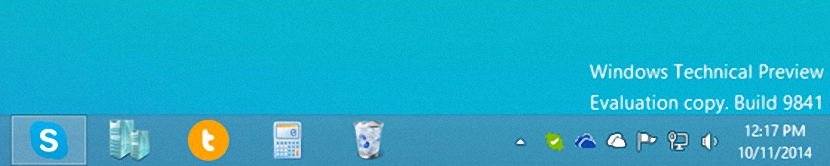
Khi Microsoft đã cung cấp phiên bản dùng thử hoàn toàn miễn phí Đối với những người muốn biết thêm về Windows 10, một số lượng lớn các chức năng mới đã được biết đến kể từ thời điểm đó.
Ngay bây giờ trên web đã đề cập đến một mẹo nhỏ, có thể được áp dụng để đặt "thùng rác" bên trong "thanh tác vụ" Windows 10; Điều này có thể rất hữu ích nếu chúng ta là một trong những người luôn cố gắng làm trống những gì có trong thùng này, mặc dù chúng ta cũng phải xem xét một vài nhược điểm có thể phát sinh khi thực hiện thao tác này.
Thủ thuật thùng rác trong Windows 10
Trước hết, chúng tôi sẽ đề cập đến thủ thuật bạn phải áp dụng để đặt "thùng rác" bên trong "thanh tác vụ" Windows 10, vì điều này chỉ đạt được bằng cách làm theo các bước sau:
- Tìm biểu tượng thùng rác trên màn hình Windows 10.
- Nhấp chuột phải và chọn tùy chọn «neo để bắt đầu".
- Bây giờ hãy tìm "thùng rác" trong "bắt đầu thực đơn".
- Một lần nữa, bạn phải nhấp bằng nút chuột phải và chọn tùy chọn «ghim vào thanh tác vụ".
Trên thực tế, có hai quy trình hợp nhất sẽ làm cho thùng rác của chúng ta (trong Windows 10) có thể nằm trên «thanh tác vụ».
Sự tiện lợi thật tuyệt vời nếu chúng ta là một trong những người luôn làm trống những gì ở đó, mặc dù chúng ta cũng phải cân nhắc rằng không gian này có thể chiếm một số ứng dụng khác mà chúng ta làm việc liên tục hơn. «Thanh tác vụ» trở thành một phần tử mà trong bất kỳ hệ điều hành Windows nào, nó chủ yếu được sử dụng như một loại phím tắt các ứng dụng chúng tôi sử dụng thường xuyên nhất; Cũng có những công cụ đang chạy.
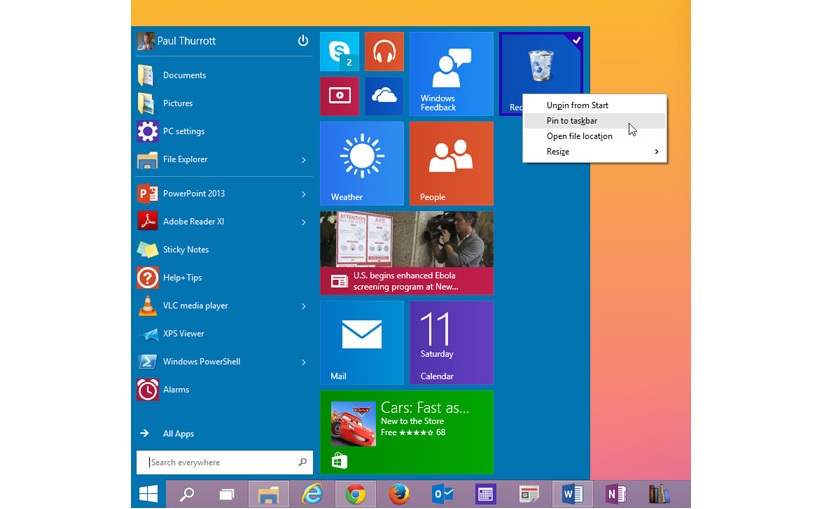
Nó không thể. > :(
Thật vậy, không thể! Thủ thuật của bạn là hoàn toàn sai, không có tùy chọn "Ghim vào thanh tác vụ"
«Một lần nữa bạn phải nhấp vào nó bằng nút chuột phải và chọn tùy chọn" ghim vào thanh tác vụ ". Sai giả tuyệt đối, có thể là 100 năm trước, chúng ta năm 2017 rồi, ngươi có để ý không?
Nhưng bạn không thấy rằng bài báo đó là của năm 2014? Bạn không thấy sao? DONKEY